Sådan nulstiller du Galaxy Tab S9

Vi har brugt lidt tid med Galaxy Tab S9 Ultra, og den er den perfekte tablet til at parre med din Windows PC eller Galaxy S23.
Når det kommer til at se på de bedste smartphone-udgivelser i 2020, kan du ikke bare se forbi Samsung Galaxy Z Fold 2. Denne enhed bringer fremtiden til nutiden med sin foldbare skærm og utrolige hardware.
Selvom der er mange gode ting ved denne enhed, er der nogle særheder, som du bør være opmærksom på. En af dem involverer, hvordan du faktisk kan slå Galaxy Z Fold 2 fra eller til.
Uanset om det er første gang, du har brugt Galaxy Z Fold 2, eller det endte med at løbe tør for batteri, er det nemt at få tændt for Galaxy Z Fold 2. Du skal blot trykke på enhedens sidetast og holde den nede i et par sekunder, indtil Samsung-logoet vises.
I modsætning til at tænde for Z Fold 2, er der faktisk et par forskellige metoder til at slukke for enheden. Den første involverer meddelelsesskyggen.
Lås din Galaxy Z Fold 2 op.
Stryg ned fra meddelelseslinjen for at afsløre meddelelsesskyggen.
Tryk på Power-ikonet i øverste højre hjørne.
Tryk på Sluk.
Bekræfte.
Den næste metode involverer sidetasten.
Tryk og hold sidetasten nede i tre sekunder.
Tryk på Power-ikonet i øverste højre hjørne.
Tryk på Sluk.
Bekræfte.
I tilfælde af at din Galaxy Z Fold 2 opfører sig mærkeligt og ikke reagerer på interaktioner med skærmen, er der en anden måde at slukke enheden på.
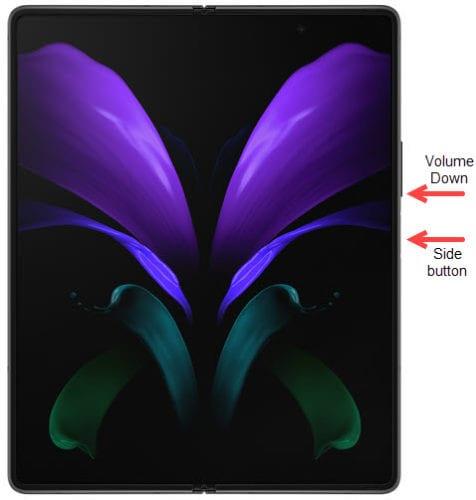
Tryk og hold tænd/sluk- og lydstyrke ned-knapperne.
Fortsæt med at holde knapperne nede, indtil Samsung-logoet vises.
Slip tænd/sluk- og lydstyrke ned-knapperne.
Dette udfører en "hård nulstilling" og svarer til at holde tænd/sluk-knappen nede på din pc for at få den til at slukke, når den ikke reagerer. Ingen af dine data vil gå tabt, men det kan tage et par øjeblikke, før din Z Fold 2 starter sikkerhedskopiering.
Som det er tilfældet med at slukke for din Galaxy Z Fold 2, er der et par forskellige metoder til at genstarte enheden. Den første involverer tænd/sluk-knappen/sidetasten.
Tryk og hold tænd/sluk-knappen nede i op til tre sekunder.
Tryk på knappen Genstart.
Tryk igen for at bekræfte.
Den næste metode til genstart involverer meddelelsespanelet, som har nogle hurtige indstillinger.
Lås din Galaxy Z Fold 2 op.
Stryg ned fra meddelelseslinjen for at afsløre meddelelsesskyggen.
Tryk på Power-ikonet i øverste højre hjørne.
Tryk på Genstart.
Bekræfte.
Giv din enhed et øjeblik, og den vil være klar igen på ingen tid.
Sidetasten er også kendt som tænd/sluk-knappen og omvendt på Galaxy Z Fold 2. I nogle tilfælde kan du opleve, at et tryk på sidetasten faktisk ikke giver nogen handlinger at udføre i forhold til at slukke eller genstarte din nye telefon. I så fald skal du gå ind i indstillingsmenuen og justere disse sidetastindstillinger.
Åbn appen Indstillinger på din telefon.
Rul ned og vælg Avancerede funktioner.
Tryk på sidetast.
Under Tryk og hold, vælg Sluk-menu.
Og det er det! Nu vises Sluk-menuen, hver gang du trykker og holder på sidetasten med Galaxy Z Fold 2. Selvfølgelig, hvis du vil gå tilbage og ændre mulighederne for at dobbeltklikke, kan du gå tilbage til afsnittet Avancerede funktioner i appen Indstillinger og gør netop det.
Vi har brugt lidt tid med Galaxy Tab S9 Ultra, og den er den perfekte tablet til at parre med din Windows PC eller Galaxy S23.
Du tænker måske ikke altid over det, men en af de mest udbredte funktioner ved en smartphone er evnen til at tage et screenshot. Med tiden har metoderne til at tage disse screenshots udviklet sig af forskellige årsager, hvad enten det er tilføjelsen eller fjernelsen af fysiske knapper eller introduktionen af nye softwarefunktioner.
Sådan nulstiller du en fryse Samsung Galaxy S6 eller udfører en fabriksdata nulstilling.
Samsung Galaxy Z Fold-serien har været i front af revolutionen inden for foldbare smartphones, og tilbyder brugerne en unik blanding af innovation og funktionalitet.
Når du aktiverer batteriprocenten på din Android-telefon, ved du, hvor meget batteri der er tilbage. Her er den nemme måde at tænde den på.
Selvom eSIM er stigende i popularitet hos udbydere, har hver smartphone stadig en SIM-kortplads. Dette er for at du kan bytte et SIM-kort hvis
I en verden, hvor biometriske metoder på vores smartphones fortsætter med at ændre sig, er det vigtigt at holde dine private filer private. Selvom det er fantastisk at kunne
Glem aldrig at ønske nogen et godt jubilæum ved at planlægge dine tekstbeskeder på din Galaxy S21. Her er hvordan.
Galaxy S21-serien er uden tvivl årets bedste Android-telefon indtil videre, og vil sandsynligvis fortsætte med at konkurrere om den titel, som året skrider frem og
Visningsbilledet eller profilbilledet af enhver konto - sociale medier eller andet - er en afgørende identifikator. Det giver vores kolleger og venner mulighed for at sætte et ansigt på vores navne, opbygge en følelse af tillid …
At have en smart assistent lige på din Android-telefon er yderst nyttigt og nyttigt. Fra at tænde og slukke lys i dit hjem til at sende beskeder
Nogle ejere af Galaxy Z Fold 2 er begyndt at modtage en ny softwareopdatering. Det er ikke ankommet til alle enheder endnu, men det er almindeligt. Software
Hvis din Samsung-telefon viser en hvid skærm, skal du tvinge enheden til at genstarte, fjerne dit SIM-kort og hukommelseskort og tage batteriet ud.
Når det kommer til at se på de bedste smartphone-udgivelser i 2020, kan du ikke bare se forbi Samsung Galaxy Z Fold 2. Denne enhed bringer fremtiden til
Selvom Android 11 blev udgivet tilbage i september, har de eneste enheder, der har set den endelige version, stort set været Googles Pixel-enheder. Det er ikke til at sige
Mens eSIM'er bliver mere og mere populære, har de ikke overtaget verden endnu. Dette inkluderer den nyligt udgivne Samsung Galaxy S20 FE Trin-for-trin viser vi dig, hvordan du indsætter og skubber SIM-kortbakken ud fra Samsung Galaxy s20.
2020 har været et ret travlt år for Samsung, da vi har set i alt syv forskellige enheder på flagskibsniveau lanceret. Det tal fortsætter bare med
Når du ser på specifikationerne for Galaxy Z Fold 2 fra Samsung, er der ingen grund til at tro, at denne enhed ikke vil være egnet i de kommende år. Par
Mens eSIM'er bliver mere og mere populære, har de ikke overtaget verden endnu. Dette inkluderer den futuristiske Samsung Galaxy Z Fold 2, som
Hvis Teams ikke fungerer korrekt på din Samsung-tablet, skal du rydde cachen og opdatere appen. For at løse loginproblemer skal du deaktivere MS Authenticator.
Efter at have rootet din Android-telefon har du fuld systemadgang og kan køre mange typer apps, der kræver root-adgang.
Knapperne på din Android-telefon er ikke kun til at justere lydstyrken eller vække skærmen. Med et par enkle justeringer kan de blive genveje til at tage et hurtigt billede, springe sange over, starte apps eller endda aktivere nødfunktioner.
Hvis du har glemt din bærbare computer på arbejdet, og du har en vigtig rapport, du skal sende til din chef, hvad skal du så gøre? Brug din smartphone. Endnu mere sofistikeret, forvandl din telefon til en computer for at multitaske lettere.
Android 16 har låseskærmswidgets, så du kan ændre låseskærmen, som du vil, hvilket gør låseskærmen meget mere nyttig.
Android Picture-in-Picture-tilstand hjælper dig med at formindske videoen og se den i billede-i-billede-tilstand, hvor du ser videoen i en anden brugerflade, så du kan lave andre ting.
Det bliver nemt at redigere videoer på Android takket være de bedste videoredigeringsapps og -software, som vi nævner i denne artikel. Sørg for, at du har smukke, magiske og stilfulde billeder, som du kan dele med venner på Facebook eller Instagram.
Android Debug Bridge (ADB) er et kraftfuldt og alsidigt værktøj, der giver dig mulighed for at gøre mange ting, f.eks. finde logfiler, installere og afinstallere apps, overføre filer, roote og flashe brugerdefinerede ROM'er og oprette sikkerhedskopier af enheden.
Med automatiske klik-applikationer behøver du ikke at gøre meget, når du spiller spil, bruger applikationer eller bruger opgaver, der er tilgængelige på enheden.
Selvom der ikke findes nogen magisk løsning, kan små ændringer i, hvordan du oplader, bruger og opbevarer din enhed, gøre en stor forskel i at bremse batterislid.
Den telefon, som mange elsker lige nu, er OnePlus 13, fordi den udover overlegen hardware også besidder en funktion, der har eksisteret i årtier: den infrarøde sensor (IR Blaster).


























